![]()
De forma predeterminada, las nuevas Mac abren una carpeta «Recientes» cuando abre una nueva ventana del Finder. Si no desea ver sus archivos recientes cada vez que abre una ventana (o lo ve en la barra lateral), puede ocultarlo o deshabilitarlo. Así es cómo.
¿Qué es la carpeta «Recientes» en una Mac?
Como habrás adivinado, la carpeta «Recientes» en macOS no es una ubicación de carpeta real. Es una carpeta inteligente que se trata de una búsqueda automática de Spotlight de los archivos usados más recientemente. Cada archivo que ves en el listado de «Recientes» en realidad vive en diferentes carpetas en tu Mac. Solo verá accesos directos a esos archivos en una ubicación central.
No puede borrar por completo la carpeta «Recientes» de macOS, pero puede tomar medidas para ocultarla o desactivar su funcionamiento. Así es cómo.
RELACIONADO: Cómo utilizar Spotlight de macOS como un campeón
Cómo esconder la carpeta «Recientes» en el Finder
Aunque no puede borrar la carpeta «Recientes» por completo, la mayoría de las personas pueden sentirse satisfechas al ocultarla de la vista casual mientras usan el Finder (aún cuando hay un paso más dramático, consulte la próxima sección).
Para hacerlo, concéntrese en Finder haciendo clic en su ícono en su dock. Esto trae Finder al primer plano y lo convierte en la aplicación activa.
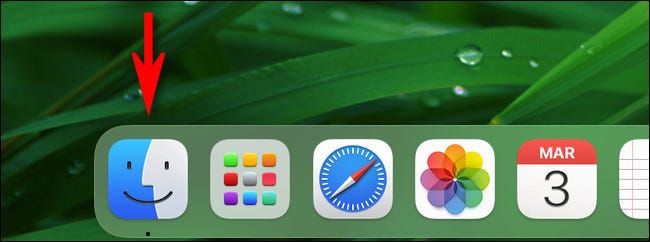
A continuación, abra las preferencias de Finder haciendo clic en «Finder» en la barra de menú, posteriormente seleccione «Preferencias». O puede presionar Comando +, (coma) en su teclado.
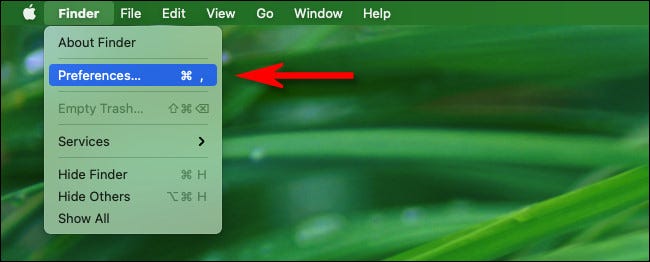
Cuando se abren las Preferencias del Finder, haz un clic en la pestaña «General», posteriormente haz un clic en el menú con la etiqueta «Nueva ventana del Finder».
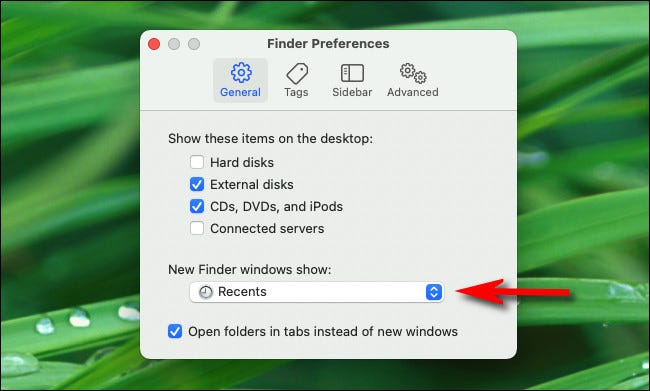
Cuando el menú se expanda, seleccione una nueva ubicación de carpeta que le gustaría ver cada vez que abra una nueva ventana del Finder. Puede seleccionar cualquier ubicación que no sea «Recientes» según sus preferencias personales. En nuestro ejemplo, elegimos nuestra carpeta de inicio.
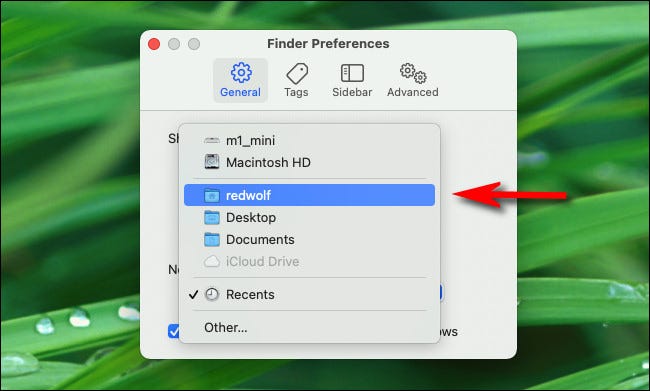
Después de eso, cierre las Preferencias del Finder.
A continuación, eliminaremos el acceso directo «Recientes» que se encuentra en la barra lateral del Finder de forma predeterminada. Abra una nueva ventana del Finder y haga clic con el botón derecho en «Recientes» en la barra lateral. En el menú que aparece, seleccione «Borrar de la barra lateral».
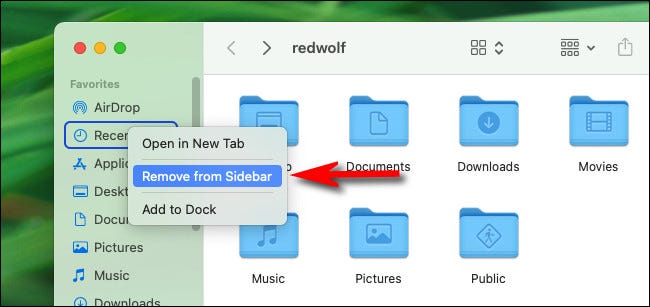
Después de realizar estos dos pasos, ya no verá la carpeta «Recientes» en sus actividades diarias. A pesar de esto, seguirá siendo alcanzable a través del menú «Ir» de Finder en la barra de menú en la parte de arriba de la pantalla.
RELACIONADO: Cómo ir instantáneamente a ubicaciones y carpetas en OS X
La opción nuclear: deshabilite absolutamente la carpeta «Recientes»
La carpeta «Recientes» funciona con Spotlight. Si desea deshabilitar por completo la carpeta «Recientes», existe la opción drástica pero efectiva de deshabilitar las búsquedas de Spotlight para todos los documentos en el disco duro de su Mac. El inconveniente de este método es que ya no podrá usar Spotlight para buscar sus archivos. A pesar de esto, aún puede usarlo para iniciar aplicaciones y buscar mensajes, contactos y otros tipos de datos.
Si está bien, abra Preferencias del sistema haciendo clic en el icono de Apple en la esquina superior izquierda de la pantalla y seleccionando «Preferencias del sistema». Cuando se abra Preferencias del sistema, haga clic en «Spotlight».
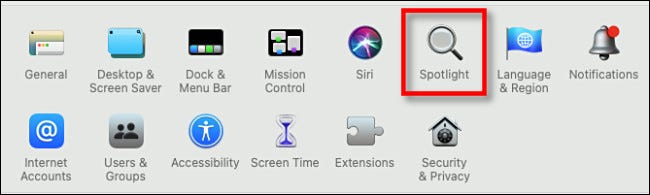
En Spotlight, haga clic en la pestaña «Privacidad» y verá una lista con la etiqueta «Evitar que Spotlight busque en estas ubicaciones». Al utilizar esto, podemos evitar que Spotlight coloque archivos en la carpeta «Recientes». Haga clic en el botón «más» («+») para agregar una carpeta.
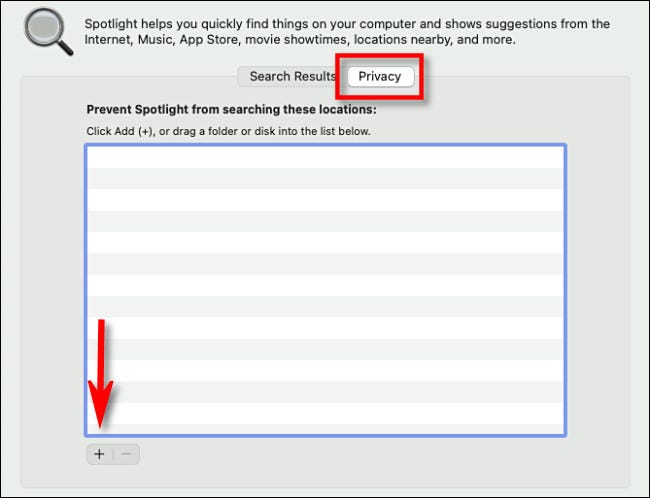
En la ventana que aparece, seleccione «Macintosh HD» en el menú desplegable cerca de la parte de arriba de la ventana. Esto incluirá todos los archivos de su disco duro principal. Cuando solicite confirmación, haga clic en «Aceptar».
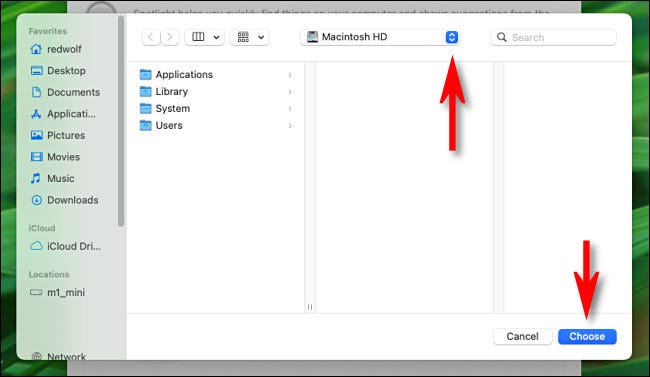
Después de eso, verá «Macintosh HD» en el listado de exclusión.
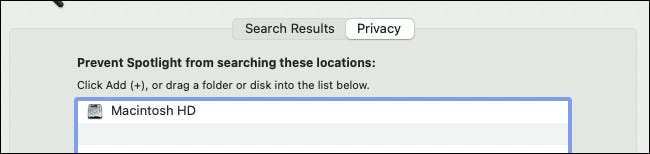
Si además desea excluir archivos de unidades externas, presione el botón «más» nuevamente y agréguelos a la lista «Evitar que Spotlight busque en estas ubicaciones».
Cierre Preferencias del sistema, posteriormente abra la carpeta «Recientes» en el Finder seleccionando Ir> Recientes. La ventana debe estar en blanco. Si aún hay archivos en el listado, entonces están ubicados en unidades externas. Vuelva a Preferencias del sistema> Spotlight> Privacidad y agregue más unidades a la lista de exclusión.
La buena noticia es que aún puede utilizar Spotlight para buscar otros ítems, incluidas aplicaciones, contactos y mensajes, pero su carpeta «Recientes» permanecerá vacía. Ahora, los fisgones casuales que pueden estar mirando por encima de tu hombro no sabrán en qué has estado trabajando.
RELACIONADO: Cómo utilizar Spotlight de macOS como un campeón






